Bạn đang xem: Ảnh chụp màn hình macbook lưu ở đâu
Bạn mới mua một chiếc Macbook Pro nhưng thắc mắc không biết ảnh chụp màn hình Macbook lưu ở đâu và thao tác thay đổi đường dẫn lưu ảnh như thế nào. Nếu vậy bài viết này chắc chắn là điều bạn đang cần.

Ảnh chụp màn hình Macbook lưu ở đâu?
Chụp màn hình Macbook hay quay video màn hình Macbook là những thao tác c ơ bản mà bạn cần biết khi mới học làm quen sử dụng Macbook. Nếu bạn còn chưa biết cách chụp ảnh màn hình Macbook như thế nào bạn có thể tham khảo 2 cách dưới đây:
Cách 1: Chụp ảnh toàn màn hình
Nhấn tổ hợp 3 phím: Command + Shift + 3

Sử dụng tổ hợp phím chụp màn hình
Cách 2: Chụp một vùng trên màn hình
Nhấn 3 tổ hợp phím Command + Shift + 4 (Khi đó con trỏ chuột sẽ có dạng chữ thập, bạn nhấp chuột vào kéo thành một khung hình để chụp).
Hai cách chụp ảnh màn hình Macbook này bạn có thể áp dụng lên hầu hết các dongfmays tính Macbook Air, Macbook Pro đều được nhé.
Ảnh chụp màn hình Macbook lưu ở đâu?
Theo mặc định trên hệ điều hành Mac OS X, tất cả các ảnh chụp màn hình Macbook đều được lưu tới Desktop. Nếu bạn thường xuyên thực hiện thao tác này trong một thời gian dài mà không dọn dẹp thì màn hình Desktop của máy sẽ chi chít ảnh loại này.
Vì vậy nhiều bạn thường sẽ tìm cách thay đổi đường dẫn lưu ảnh trên Macbook.
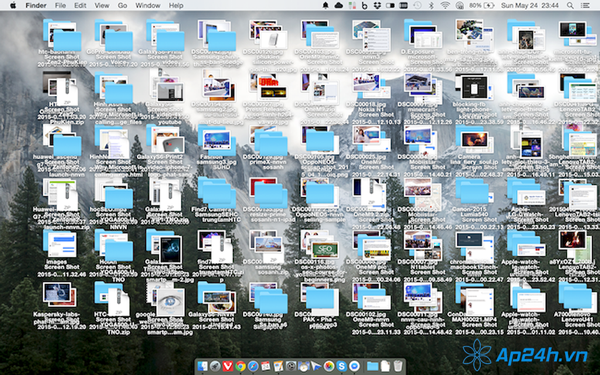
Thay đổi vị trí lưu ảnh chụp màn hình trên Macbook
Hướng dẫn thay đổi đường dẫn lưu ảnh trên Macbook
Thay đổi đường dẫn lưu ảnh trên Macbook là một biện pháp đơn giản được nhiều bạn sử dụng. Khi bạn thay đổi đường dẫn lưu ảnh trên Macbook nghĩa là đường dẫn đến hệ điều hành Mac phải lưu ảnh chụp vào trong một thư mục nào đó khác.
Ví dụ: Lưu tất cả các ảnh chụp màn hình vào trong thư mục ./Pictures/Screenshots/
Cách thực hiện như sau:
Bước 1: Mở Finder và chọn kiểu xem danh sách thư mục ở dạng cột.
Tiếp đó bạn lần lượt chọn thiếp thư mục Home trên máy Macbook >> chọn Pictures và tạo một thư mục có tên Screenshots
Bước 2: Click vào biểu tượng Spotlight ở góc bên phải và gõ Terminal
Sao chép và dán dòng lệnh defaults write com.apple.screencapture location ~/Pictures/Screenshots/;killall System
UIServer vào cửa sổ Terminal
Dòng lệnh này sẽ giúp bạn tạo đường dẫn mặc định cho những ảnh chụp màn hình được lưu tại mục Screenshots bạn vừa tạo.
Bước 3: Một cách khác và bạn click và giữ đồng thời lôi thư mục Screenshots vào thanh công cụ như hình dưới
Chỉ với 3 bước trên đây bạn đã thành công thay đổi đường dẫn ảnh chụp màn hình lưu trong máy vào thư mục khác thay vì ngay trên màn hình Desktop.
Hy vọng những thông tin trên đã giúp bạn giải đáp thắc mắc Ảnh chụp màn hình Macbook lưu ở đâu? Ap24h.vn là trung tâm chuyên cung cấp các dịch vụ sửa chữa Macbook uy tín, chất lượng với các kỹ thuật viên sửa chữa tay nghề cao. Nếu bạn còn vấn để không hiểu có thể liên hệ với Ap24h.vn để được kỹ thuật viên hỗ trợ giải đáp.
Đăng ký kênh Youtube để cập nhập sản phẩm công nghệ mới nhất:http://bit.ly/Shop_CN_Ap24hTham gia cộng đồng Macbook:http://bit.ly/Hoi_Macbook_Viet_Ap24h
Tìm cửa hàng gần bạn nhất tại:https://ap24h.vn/he-thong-cua-hang-dd82.html
Trong bài viết này, Siêu thị điện máy cdvhnghean.edu.vn chia sẻ cách chụp màn hình Mac
Book cho những bạn nào đang tìm hiểu hãy theo dõi ngay nhé.
1. Cách chụp màn hình Mac
Book Air và Pro bằng tổ hợp phím
Để học cách chụp màn hình Mac
Book Ari vàcách chụp màn hình macbook Probạn chỉ cần nhấn những tổ hợp phím như sau và các bạn có thể xem sử dụng những bàn phím tổ hợp như này có giống như dùng các tổ hợp phím trên laptop không nhé:
Nhấn tổ hợp phím” Command + Shift + 3” sẽ giúp các bạn thực hiện chụp toàn bộ hình ảnh trên màn hình MAC rồi buông tay, nếu như bạn mở đang mở loa trên Mac
Book, bạn sẽ nghe được tiếng tách, như vậy là bạn đã chụp thành công toàn bộ màn hình rồi.
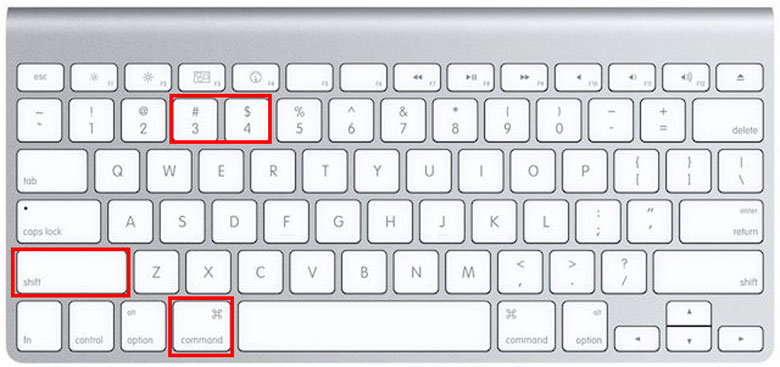
Nhấn tổ hợp phím “Command + Shift + 4” sẽ giúp các bạn chụp một phần nào đó trên màn hình Mac
Book nếu như các bạn muốn, lúc này bạn sẽ thấy dấu hiệu hình dấu cộng (+) xuất hiện thay vì con trỏ chuột như bình thường => Nhấn giữ và kéo chuột khu vực bạn muốn chụp => Buông tay để chụp là được nhé.
2. Cách chụp màn hình Mac
Book bằng cách khác
Nhấn tổ hợp phím “Command + Shift + 4 + Spacebar” trên bàn phím Mac
Book, khi đó con trỏ chuột sẽ chuyển thành biểu tượng camera => Bạn di chuyển đến khu vực mà bạn muốn chụp màn hình máy tính như màn hình chính, ứng dụng hay cửa sổ duyệt web => Nhấn vào cửa sổ đó để chụp lại hình ảnh.
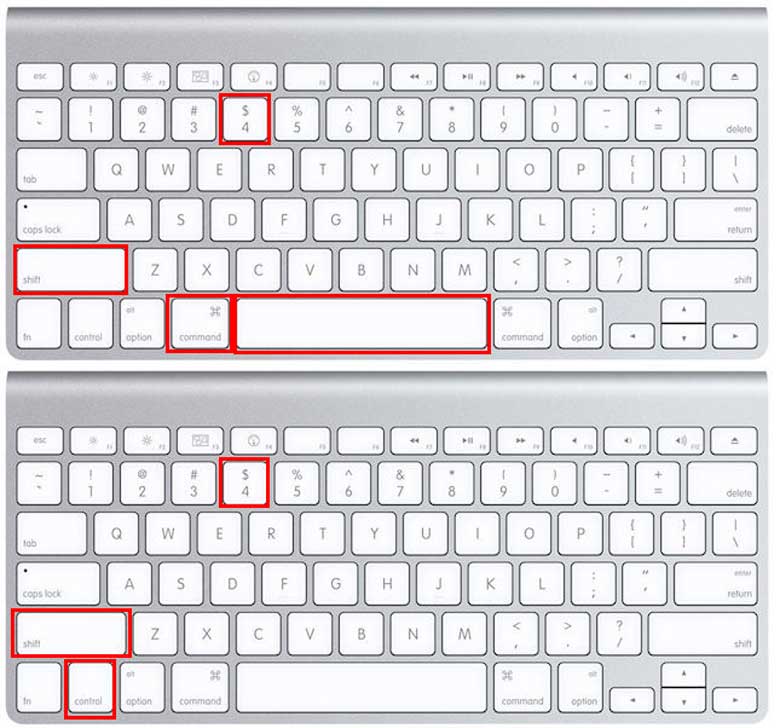
Nhấn tổ hợp phím “Command + Control + Shift + 4” cách chụp màn hình Mac
Book, khi chụp màn hình hệ thống sẽ lưu file ở trên máy của mình (thường là desktop - bạn có thể đổi nơi lưu file này theo hướng dẫn bên dưới). Với cách nhấn tổ hợp phím “Command + Control + Shift + 4” thì nội dung được chụp sẽ được trực tiếp copy vào clipboard, sau đó bạn có thể dán vào Zalo, Messenger, .…
3. Một số vấn đề sau khi chụp màn hình Mac
Book
Tại file lưu trữ, người dùng tạo một thư mục mới với việc thực hiện lệnh “New Folder” và đặt trên theo ý muốn bằng cách kích đúp chuột vào thư mục, đặt tên cho thư mục vừa tạo. Thực hiện thao tác di chuyển ảnh vừa chụp ở vị trí đã lưu sang tệp tin mới.
Chia sẻ nguyên nhân và cách khắc phụcMac
Book mất tiếng.
Những cách mở loa máy tính bị khóa nhanh nhất.
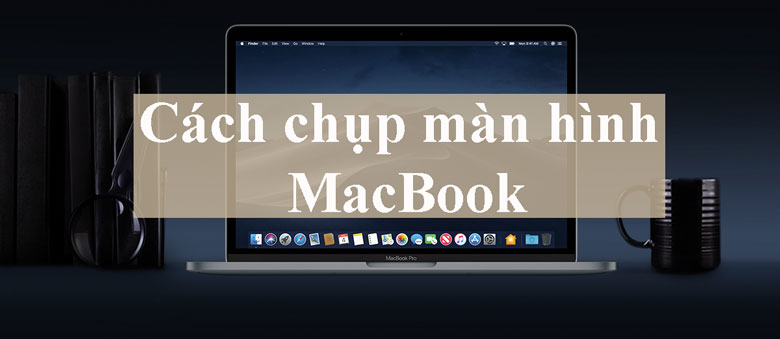
Lưu ảnh chụp màn hình trên Mac
Book theo sở thích của bạn khi các bạn tự chọn tên để lưu trên MAC sao cho dễ tìm hiểu nhất trên file Folder mà các bạn đã tự tạo ra nhé.
Xem thêm: Tổng hợp 101 những câu tiếng anh thông dụng nhất bạn cần biết
Như vậy, ngay tại Siêu thị điện máy cdvhnghean.edu.vn chia sẻ xong những cách cách chụp màn hình Mac
Book cực dễ, đơn giản. Hy vọng sẽ giúp ích được cho các bạn khi thực hiện chúng.